Índice de contenidos
iOS 18 incluye múltiples novedades de personalización, y una de ellas es la posibilidad de modificar la tonalidad de los iconos de la pantalla de inicio. Ahora, es posible activar un modo oscuro que no solo aporta un toque estético, sino que también protege la vista. Pero si prefieres un toque más personal, puedes cambiar literalmente el color de los iconos del iPhone.
Apple, de hecho, permite escoger cualquier tipo de color, tonalidad e intensidad para que así, por ejemplo, combine con el color del fondo de pantalla, el color del iPhone o la funda. iOS 18 modifica el color de absolutamente todos los iconos y elementos que aparecen en la pantalla, tales como los widgets, y sin necesidad de que los desarrolladores de terceros actualícenles su aplicación.
Eso sí, a diferencia de los iconos con fondo negro, no es posible personalizar el color de los iconos dependiendo de si el modo oscuro está o no activado, sino que siempre se mantendrán con la misma tonalidad que escojas. Pero, ¿cómo se pueden cambiar el color de los iconos del iPhone?
Cambia el color de los iconos del iPhone en iOS 18 con estos pasos
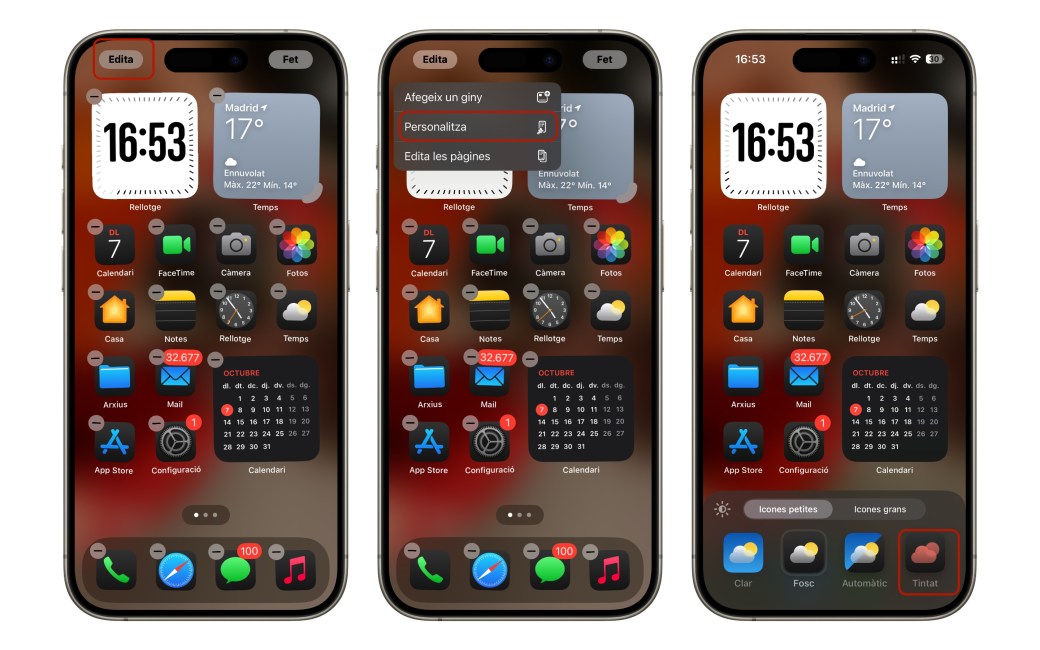
El proceso para cambiar el color de los iconos del iPhone es realmente sencillo. Basta con dirigirse a la pantalla de inicio y mantener pulsado sobre el fondo, hasta que los iconos comiencen a temblar. Después, en la parte superior de la pantalla, verás que aparece un nuevo botón llamado ‘Editar’. Pulsa sobre él para desplegar un menú de opciones y, a continuación, haz clic en ‘Personalizar’.
Ahora, en el menú que aparece en la parte inferior de la pantalla, haz clic en ‘Tintado’ y escoge el color que más te guste. Puedes cambiar el color de los iconos del iPhone mediante la herramienta de selección de color. También, seleccionar la intensidad del mismo. Adicionalmente, puedes usar la herramienta de cuentagotas para poner la misma tonalidad que algún elemento del fondo de pantalla. Así de simple.
Ten en cuenta, eso sí, que modificar el color de los iconos también cambia el color de los widgets. Si el tono no te convence, siempre puedes restablecer los cambios pulsando de nuevo sobre la opción ‘Tintado’. Si quieres volver a los iconos normales, sigue los pasos previos y pulsa sobre la opción ‘Claro’ o ‘Automático’. En este último caso el fondo cambiará de claro a oscuro dependiendo de si el modo oscuro del sistema está activado o desactivado.







